Dieser wikiHow zeigt Ihnen, wie Sie mehrere Zeilen gleichzeitig auf der gesamten Desktop-Website von Google Tabellen hinzufügen können.
Schritte
-
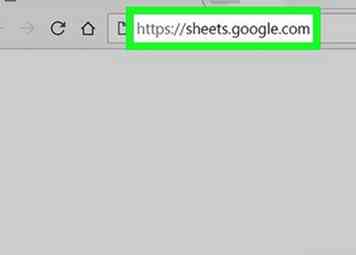 1 Rufen Sie https://sheets.google.com in einem Webbrowser auf. Wenn Sie mit Ihrem Google-Konto angemeldet sind, wird eine Liste der Google Sheet-Dokumente geöffnet, die Ihrem Google-Konto zugeordnet sind.
1 Rufen Sie https://sheets.google.com in einem Webbrowser auf. Wenn Sie mit Ihrem Google-Konto angemeldet sind, wird eine Liste der Google Sheet-Dokumente geöffnet, die Ihrem Google-Konto zugeordnet sind. - Melden Sie sich in Ihrem Google-Konto an, wenn Sie nicht automatisch angemeldet sind.
-
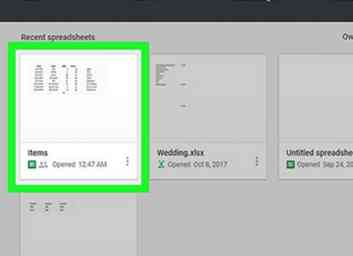 2 Klicken Sie auf das Google Sheet-Dokument, das Sie öffnen möchten.
2 Klicken Sie auf das Google Sheet-Dokument, das Sie öffnen möchten. - Sie können auch klicken
 um ein neues Google-Blatt zu starten.
um ein neues Google-Blatt zu starten.
- Sie können auch klicken
-
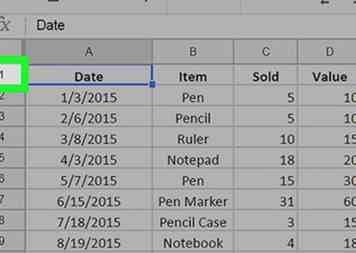 3 Wählen Sie die Zeile über oder unter der Stelle aus, an der Sie Zeilen einfügen möchten. Wählen Sie die Zeile aus, indem Sie auf die Zahl in der grauen Spalte auf der linken Seite klicken.
3 Wählen Sie die Zeile über oder unter der Stelle aus, an der Sie Zeilen einfügen möchten. Wählen Sie die Zeile aus, indem Sie auf die Zahl in der grauen Spalte auf der linken Seite klicken. -
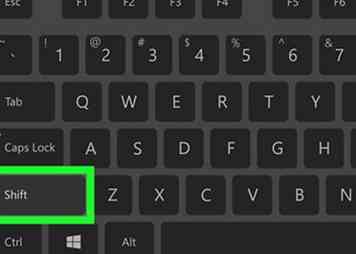 4 Halt ⇧ Verschiebung und wählen Sie die Anzahl der Zeilen aus, die Sie einfügen möchten. Wenn Sie beispielsweise 4 neue Zeilen einfügen möchten, wählen Sie die 4 Zeilen oberhalb oder unterhalb der Stelle aus, an der Sie sie einfügen möchten.
4 Halt ⇧ Verschiebung und wählen Sie die Anzahl der Zeilen aus, die Sie einfügen möchten. Wenn Sie beispielsweise 4 neue Zeilen einfügen möchten, wählen Sie die 4 Zeilen oberhalb oder unterhalb der Stelle aus, an der Sie sie einfügen möchten. -
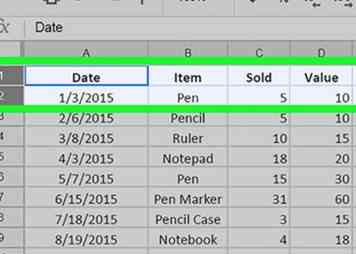 5 Klicken Sie mit der rechten Maustaste auf die ausgewählten Zeilen. Klicken Sie mit der rechten Maustaste auf die markierten Zeilen in Ihrer Auswahl. Dies öffnet ein Dropdown-Menü.
5 Klicken Sie mit der rechten Maustaste auf die ausgewählten Zeilen. Klicken Sie mit der rechten Maustaste auf die markierten Zeilen in Ihrer Auswahl. Dies öffnet ein Dropdown-Menü. - Auf einem Mac können Sie mit zwei Fingern auf ein Trackpad oder eine Magic Mouse klicken oder halten Steuerung und klicken Sie stattdessen auf.
-
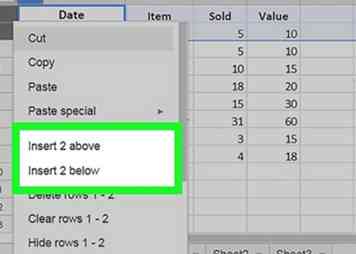 6 Klicken Fügen Sie # Zeilen oben ein oder Fügen Sie # Zeilen unten ein. Anstatt von # Die Option sollte die Anzahl der Zeilen angeben, die Sie ausgewählt haben. Dadurch wird die gleiche Anzahl neuer Zeilen oberhalb oder unterhalb Ihrer Auswahl eingefügt.
6 Klicken Fügen Sie # Zeilen oben ein oder Fügen Sie # Zeilen unten ein. Anstatt von # Die Option sollte die Anzahl der Zeilen angeben, die Sie ausgewählt haben. Dadurch wird die gleiche Anzahl neuer Zeilen oberhalb oder unterhalb Ihrer Auswahl eingefügt.
Facebook
Twitter
Google+
 Minotauromaquia
Minotauromaquia
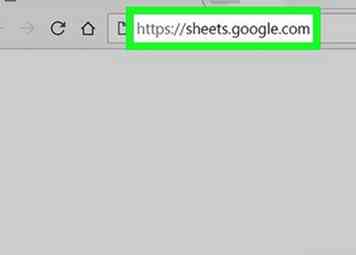 1 Rufen Sie https://sheets.google.com in einem Webbrowser auf. Wenn Sie mit Ihrem Google-Konto angemeldet sind, wird eine Liste der Google Sheet-Dokumente geöffnet, die Ihrem Google-Konto zugeordnet sind.
1 Rufen Sie https://sheets.google.com in einem Webbrowser auf. Wenn Sie mit Ihrem Google-Konto angemeldet sind, wird eine Liste der Google Sheet-Dokumente geöffnet, die Ihrem Google-Konto zugeordnet sind. 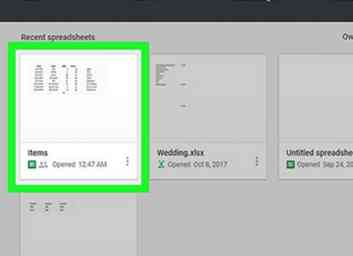 2 Klicken Sie auf das Google Sheet-Dokument, das Sie öffnen möchten.
2 Klicken Sie auf das Google Sheet-Dokument, das Sie öffnen möchten.  um ein neues Google-Blatt zu starten.
um ein neues Google-Blatt zu starten.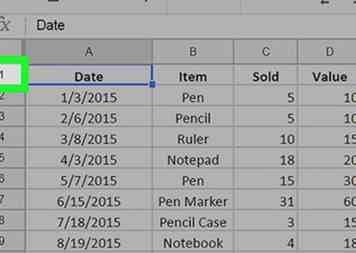 3 Wählen Sie die Zeile über oder unter der Stelle aus, an der Sie Zeilen einfügen möchten. Wählen Sie die Zeile aus, indem Sie auf die Zahl in der grauen Spalte auf der linken Seite klicken.
3 Wählen Sie die Zeile über oder unter der Stelle aus, an der Sie Zeilen einfügen möchten. Wählen Sie die Zeile aus, indem Sie auf die Zahl in der grauen Spalte auf der linken Seite klicken. 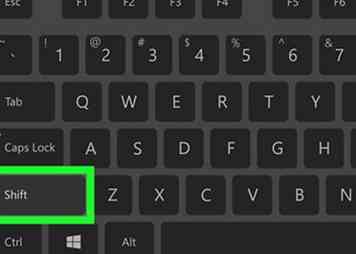 4 Halt
4 Halt 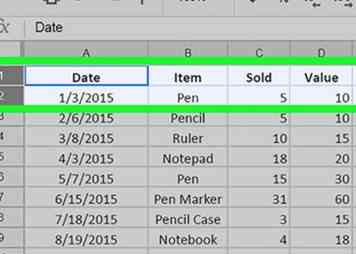 5 Klicken Sie mit der rechten Maustaste auf die ausgewählten Zeilen. Klicken Sie mit der rechten Maustaste auf die markierten Zeilen in Ihrer Auswahl. Dies öffnet ein Dropdown-Menü.
5 Klicken Sie mit der rechten Maustaste auf die ausgewählten Zeilen. Klicken Sie mit der rechten Maustaste auf die markierten Zeilen in Ihrer Auswahl. Dies öffnet ein Dropdown-Menü. 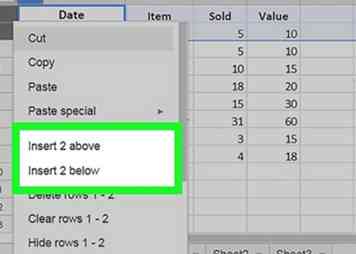 6 Klicken
6 Klicken